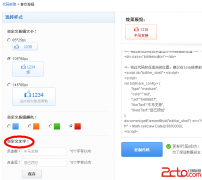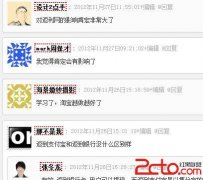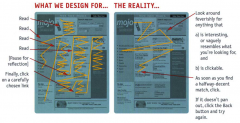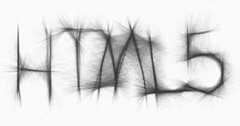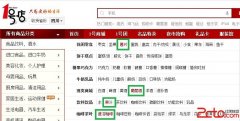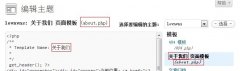DM查找替换的技巧(一)
来源:不详 责任编辑:admin 发表时间:2013-07-02 02:18 点击:次
在开发建设网站的过程中,也许我们会遇到这样的情况,当我们的网站已经进行了相当部分,但是发现还需要对某些细节进行修改。这时候不可能完全的依靠手工去更改了,怎么办呢?利用Dreamwaver中查找替换也许能够帮助实现这些功能。
Dreamwaver的查找替换功能十分强大,它的查找替换对话框中甚至可以用精确的“查询语言”来控制查找过程。我们在Dreamwaver中调出“查找对话框”的快捷键是Ctrl+H,默认形式的查找对话框如下图所示:

如图所示各个输入框的作用是:最上面的“Find”指查找的范围,在它的选择中有三项,第一项是在当前文件内查找,第二项指在当前的Site中查找,第三项是在指定文件夹中查找,如果我们选中了此项就要点击右面的文件夹状按钮指定文件夹;下面的“Find”中我们选择查找的类型,如果选“Text”是指查找类型为文本(非Html代码),其它几项依次为在Html代码中查找,高级文本查找,包含Tag的查找;右边的输入框中要输入待查找的内容;下面一点的“Replace”指要替换为什么内容。
好,这里我们还是举一个例子来说明如何使用查找功能。假设我们想把正文文本中的“dreamwaver”替换为“Dreamwaver”,而如果只用“Text”查找,我们就会把“<title>”中的“dreamwaver”也替换掉,这样违背了我们的意愿。所以我们采用了“高级Text查找”,我们将查找条件(“+”、“-”按钮右的内容)设为“Inside Tag”和“Font”,意思是查找在font标签内的文字“dreamwaver”,然后将其替换为“Dreamwaver”。需要说明的一点是如图所示查找级别选项必须选为“Match Case”,也就是必须完全匹配查找条件,否则文字中的大小写区别将被忽略。

设置好后,点击“Replace All”,查找替换过程就开始了,替换完毕后所有被替换的地方会显示在替换信息列表中,文件前的小绿点表示替换成功。
相关新闻>>
最新推荐更多>>>
- 发表评论
-
- 最新评论 进入详细评论页>>